Table of Contents
![]() Related Posts
Related Posts
Menghadapi mesej " tidak boleh mengedit dokumen Word pada Mac " apabila cuba mengubah suai dokumen Word boleh mengecewakan dan memakan masa.
Panduan komprehensif ini menawarkan empat kaedah praktikal untuk menangani masalah 'Lihat sahaja: akaun anda tidak mempunyai keistimewaan pengeditan pada Mac' dalam Office 365. Menggunakan penyelesaian yang digariskan dalam artikel ini, anda sekali lagi akan dapat mengedit dokumen Word pada Mac anda.
Baiki Dokumen Word yang Rosak pada Mac pada Mulanya
Apabila dokumen Word rosak, pengguna boleh bergantung pada keupayaan teguh EaseUS Fixo Document Repair untuk Mac .
Perisian khusus ini menawarkan penyelesaian menyeluruh kepada senario rasuah dan kandungan yang tidak boleh diakses. Sama ada dokumen Word anda mempamerkan ralat pemformatan, teks tiada atau enggan dibuka sama sekali, EaseUS Fixo bersedia untuk memulihkannya kepada keadaan asalnya.
EasеUS Fixo Documеnt Repair for Mac ialah penyelesaian perisian komprehensif yang menangani pelbagai isu rasuah dokumen pada macOS. Sorotannya termasuk:
- Keupayaan pembaikan yang cekap: EaseUS Fixo cemerlang dalam membaiki dokumen Word yang rosak pada Mac , menawarkan penyelesaian yang cepat dan boleh dipercayai untuk memulihkan fail yang tidak boleh diakses atau rosak.
- Julat keserasian yang luas: Ia menyokong pelbagai versi fail Microsoft Word, memastikan keserasian dengan dokumen yang dibuat dalam versi Word yang berbeza.
- Antara muka mesra pengguna: Dengan antara muka yang intuitif, EasеUS Fixo menjadikan proses pembaikan dokumen menjadi mudah dan boleh diakses untuk pengguna dari semua peringkat kemahiran.
- Algoritma pembaikan lanjutan: Perisian menggunakan algoritma lanjutan untuk menganalisis dan membetulkan struktur dokumen yang rosak, memastikan pemulihan data maksimum sambil mengekalkan integriti dokumen.
Jangan biarkan dokumen Word yang rosak mengganggu aliran kerja Mac anda. Ketahui cara membaikinya dengan berkesan dengan kaedah ini!
Langkah 1. Muat turun dan lancarkan Fixo pada Mac. Pilih "Pembaikan Fail" dari panel kiri. Klik "Tambah Fail" untuk memilih dokumen Office yang rosak, termasuk Word, Excel, PDF dan lain-lain yang ingin anda baiki.

Langkah 2. Untuk membaiki fail yang rosak dalam kelompok, klik butang "Baiki Semua". Jika anda ingin membaiki dokumen tertentu, gerakkan kursor anda ke dokumen dan klik butang "Baiki". Anda boleh mengklik ikon mata untuk pratonton dokumen yang telah dibaiki.

Langkah 3. Klik "Simpan" untuk menyimpan dokumen yang dipilih. Untuk menyimpan semua dokumen yang telah dibaiki, pilih "Simpan Semua". Apabila simpanan selesai, klik "Lihat Dibaiki" untuk mencari folder yang dibaiki.

Kongsi halaman ini dengan orang lain yang mungkin dapat membantu.
Cara Membetulkan Dokumen Word Tidak Boleh Diedit pada Mac
Jika anda menemui mesej "tidak boleh mengedit dokumen Word pada Mac", ia menunjukkan isu biasa di mana pengguna Mac tidak boleh mengubah suai dokumen Word.
Masalah ini sering timbul apabila anda cuba membuka atau mengedit fail Word pada sistem Mac anda tetapi menghadapi sekatan atau ralat yang menghalang anda daripada membuat perubahan.
Betulkan 1. Paksa Keluar dari Permohonan
Apabila menghadapi aplikasi Word yang tidak bertindak balas atau beku pada Mac, memulakan paksa berhenti apabila beku menjadi penting. Ikuti langkah ini:
Langkah 1. Pada masa yang sama tekan "Command + Option + Esc."
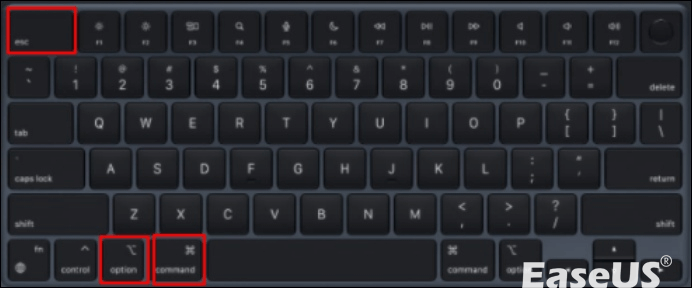
Langkah 2. Pilih "Microsoft Word" daripada senarai aplikasi aktif yang dipaparkan.
Langkah 3. Pilih "Berhenti Paksa" di sudut kanan bawah.
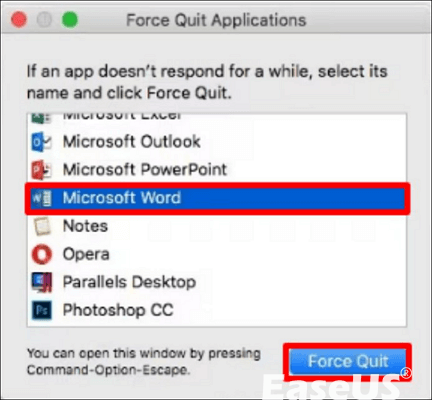
Langkah 4. Sahkan tindakan dengan memilih "Berhenti Paksa" dalam kotak dialog yang digesa.
Adalah penting untuk ambil perhatian bahawa paksaan berhenti boleh menyebabkan kehilangan data yang berpotensi. Oleh itu, pastikan anda menyimpan dokumen anda terlebih dahulu. Microsoft menasihatkan supaya berhenti memaksa sebagai langkah terakhir, mengesyorkan mencuba prosedur penutupan biasa pada mulanya.
Betulkan 2. Semak lesen Office 365 Anda
Salah satu sebab utama Microsoft Office mungkin menyekat keupayaan penyuntingan pada Mac ialah penggunaan lesen yang salah atau tamat tempoh. Oleh itu, adalah penting untuk mengesahkan status lesen anda melalui langkah berikut:
Langkah 1. Akses "portal.office.com" melalui pelayar web dan log masuk ke akaun anda.
Langkah 2. Navigasi ke bahagian "Akaun Saya".
Langkah 3. Pilih "Langganan" daripada bar sisi sebelah kiri.

Langkah 4. Pastikan versi desktop terkini Office 365 disenaraikan dalam segmen "Lesen".
Langkah 5. Jika anda tidak menemui istilah "versi desktop terkini" dipaparkan, menghubungi pentadbir adalah dinasihatkan untuk mendapatkan lesen yang sesuai.
Jika anda mempunyai kebenaran untuk menggunakan versi desktop terkini Microsoft Office dan masih menemui mesej ralat "Akaun anda tidak membenarkan pengeditan pada Mac", ia membayangkan mungkin terdapat punca asas lain.
Jika begitu, teruskan untuk meneroka sebab berikut.
Anda Tidak Boleh Membuat Perubahan Ini Kerana Pilihan Dikunci [Selesai]
Menghadapi ralat seperti 'anda tidak boleh membuat perubahan ini kerana pemilihan dikunci' dalam Word mungkin mengecewakan, terutamanya apabila anda cuba mengatasi tarikh akhir.
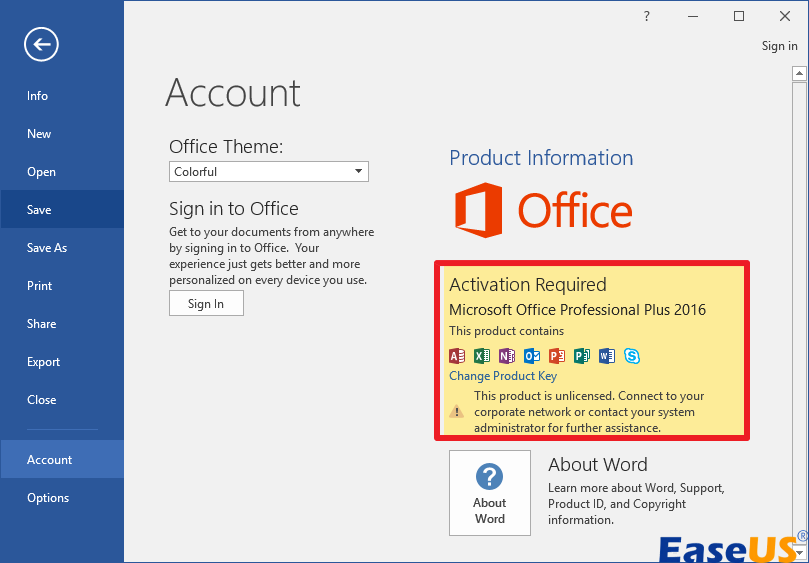
Mengapa Saya Tidak Boleh Mengedit Dokumen Word pada Mac Saya
Jika anda tidak dapat mengedit dokumen Word pada Mac anda, beberapa faktor boleh menyebabkan isu:
- Keserasian perisian: Pastikan anda menggunakan versi Microsoft Word untuk Mac yang serasi. Versi Word yang lebih lama mungkin mempunyai had atau isu keserasian dengan format fail yang lebih baharu.
- Kebenaran fail: Semak sama ada fail mempunyai keizinan terhad yang menghalang pengeditan. Klik kanan pada fail, pilih "Dapatkan Maklumat," dan pastikan akaun pengguna anda mempunyai kebenaran untuk mengubah suai fail.
- Dokumen rosak: Jika dokumen Word rosak, ia mungkin menghalang penyuntingan. Cuba buka dokumen dalam perkataan lain, pemproses atau gunakan alat pembaikan terbina dalam Word untuk menyelesaikan isu rasuah.
- Format fail: Pastikan dokumen Word anda dalam format yang serasi. Beberapa format fail, seperti fail baca sahaja atau fail yang disulitkan, mungkin menghalang penyuntingan.
Dengan menyelesaikan masalah yang mungkin timbul ini, anda seharusnya dapat menentukan sebab anda tidak boleh mengedit dokumen Word anda pada Mac anda dan mencari penyelesaian untuk menyelesaikan masalah tersebut.
Tidak dapat Mengedit Dokumen Word pada Soalan Lazim Mac
Jika anda tidak boleh mengedit dokumen Word pada Mac, kami telah menjawab beberapa soalan lazim untuk anda!
1. Mengapa saya tidak boleh mengedit dokumen Word saya pada Mac saya?
Menghadapi sekatan pengeditan pada dokumen Word anda dalam Mac boleh disebabkan oleh pelbagai faktor. Satu isu biasa mungkin berkisar tentang percanggahan pelesenan, selalunya timbul apabila langganan hampir tamat tempoh dan memerlukan pembaharuan atau peningkatan pelan. Walaupun memiliki lesen Office 365, anda mungkin masih perlu mengesahkan atau mengaktifkannya untuk mendayakan keupayaan mengedit.
2. Bagaimanakah saya boleh mendayakan pengeditan dalam Word untuk Mac?
Untuk membetulkan isu ini, pengaktifan semula Office secara manual diperlukan. Berikut ialah cara untuk meneruskan:
Langkah 1. Buka "Word."
Langkah 2. Navigasi ke "dropdown Word" pada "Bar Menu."
Langkah 3. Pilih "Aktifkan Microsoft 365" daripada menu lungsur.
Langkah 4. Log masuk ke akaun anda. Ia mungkin perlu untuk memulakan semula setelan Pejabat untuk pengaktifan untuk memberi kesan.
3. Bagaimanakah anda membuka kunci dokumen Word untuk menyunting pada Mac?
Untuk membuka kunci dokumen Word untuk menyunting pada Mac, pergi ke tab "Semakan", cari pilihan seperti "Lindungi Dokumen" atau "Hadkan Pengeditan," dan alih keluar sebarang sekatan yang dikenakan. Jika ada kata laluan, masukkannya. Kemudian, simpan perubahan anda.
4. Mengapa Word tidak membenarkan saya mengedit?
Menghadapi kesukaran dalam mengedit dokumen Word anda mungkin berpunca daripada beberapa sebab biasa:
- Versi percubaan Microsoft Office dengan lesen tamat tempoh.
- Dokumen Word dibuka dalam mod baca sahaja.
- Sekatan pengeditan yang dikenakan oleh pengarang dokumen.
- Didayakan mod Paparan Terlindung.
- Berbilang pengguna mengakses dokumen yang sama pada rangkaian kongsi.
Fikiran Akhir
Kesimpulannya, menyelesaikan isu penyuntingan dalam Word pada Mac memerlukan pendekatan yang sistematik. Setiap langkah adalah penting dalam memulihkan kefungsian penuh, daripada mengesahkan lesen kepada menangani gangguan berkaitan aplikasi.
Mengikuti penyelesaian yang digariskan dengan teliti boleh mengatasi halangan dan memastikan pengalaman pengeditan yang lancar pada sistem Mac mereka.
Was This Page Helpful?